
Come definire il nome, il modello della scheda madre sul computer, laptop tramite la riga di comando? Dov'è il modello scritto sulla scheda madre?
Guida per identificare il produttore e la scheda madre PC attraverso la riga di comando e altri modi.
Navigazione
- Perché hai bisogno di conoscere il nome e il modello della scheda madre?
- Come determinare visivamente il nome, modello Motherboard sul tuo computer, laptop? Dov'è il modello scritto sulla scheda madre?
- Come definire il nome, il modello della scheda madre sul computer, laptop tramite la riga di comando?
- Come determinare il nome, il modello della scheda madre sul tuo computer, laptop con programmi di terze parti?
- Video: come scoprire il modello della scheda madre del computer?
Ogni utente del PC in tempo inserisce la situazione quando ha bisogno di identificare il modello e il produttore della scheda madre installata nel suo computer. Naturalmente, se i documenti per questo sono rimasti dall'acquisto di un computer, scoprire il nome della "scheda madre" non sarà difficile. Ma come essere se non ci sono documenti e senza nome e il modello non funzionerà per scaricare i driver necessari o acquistare una scheda video adatta adatta?
Nel nostro articolo racconteremo di un paio di metodi che ti aiuteranno a scoprire il nome e il modello della scheda madre del computer.

Immagine 1. Istruzioni per determinare il produttore e il modello della scheda madre.
Perché hai bisogno di conoscere il nome e il modello della scheda madre?
- Le ragioni per cui ogni proprietario di un personal computer dovrebbe conoscere il nome della sua "scheda madre" ce ne sono diversi. Ad esempio, senza questa conoscenza non sarai in grado di scaricare un pacchetto adatto di driver per audio, chipset e altre apparecchiature integrate nella scheda madre.
- Naturalmente, i driver necessari sono inclusi con il computer sul disco, tuttavia, i dischi sono testati e schiacciati. Quando hai reinstallato il sistema operativo e non sarai in grado di trovare un'unità con i driver, conoscendo il tuo nome della scheda madre. Puoi scaricarli facilmente da Internet.
- Conoscere anche il modello della scheda madre è necessario quando acquisti una scheda video, un processore o altri componenti. Schede video moderne, di regola, hanno due diversi tipi di connettori - AGP. e PCI Express.. Di conseguenza, per non spendere in vani soldi e non acquistare un adattatore video inappropriato, è estremamente importante sapere, in quale connettore c'è uno slot sulla tua scheda madre.
- Anche se non si capisce i connettori, gli slot e altri hardware, è sufficiente dire il venditore del produttore e il modello di tua madre e selezionerà la tua scheda video adatta in pochi secondi.
Come determinare visivamente il nome, modello Motherboard sul tuo computer, laptop? Dov'è il modello scritto sulla scheda madre?
Forse il modo più rustico per identificare il produttore e il modello della scheda madre è quello di smontare l'unità di sistema e trovare le informazioni necessarie direttamente sulla scheda. Questo è fatto come segue:
Passo 1.
- Prendi un cacciavite nelle mani e con una buona illuminazione, svitare le viti sul coperchio laterale dell'unità di sistema.

Immagine 2. Svitare le viti del coperchio laterale.
Passo 2..
- Rimuovere il coperchio e impostalo da parte insieme alle viti. Metti l'unità di sistema sul lato in modo che la luce cada all'interno e esamina attentamente il suo contenuto, leggendo l'iscrizione al tabellone, a cui è collegato tutto il resto dell'attrezzatura (questa è la scheda madre).

Passaggio 3..
- Un sacco di tutti i tipi di iscrizioni arriva ai tuoi occhi, tuttavia, abbiamo bisogno, come regola, si trova accanto al processore o vicino allo slot della scheda video, come mostrato nella figura seguente.
- Riscrivi il suo nome e il numero del modello, quindi riavvitare il coperchio laterale all'alloggiamento.
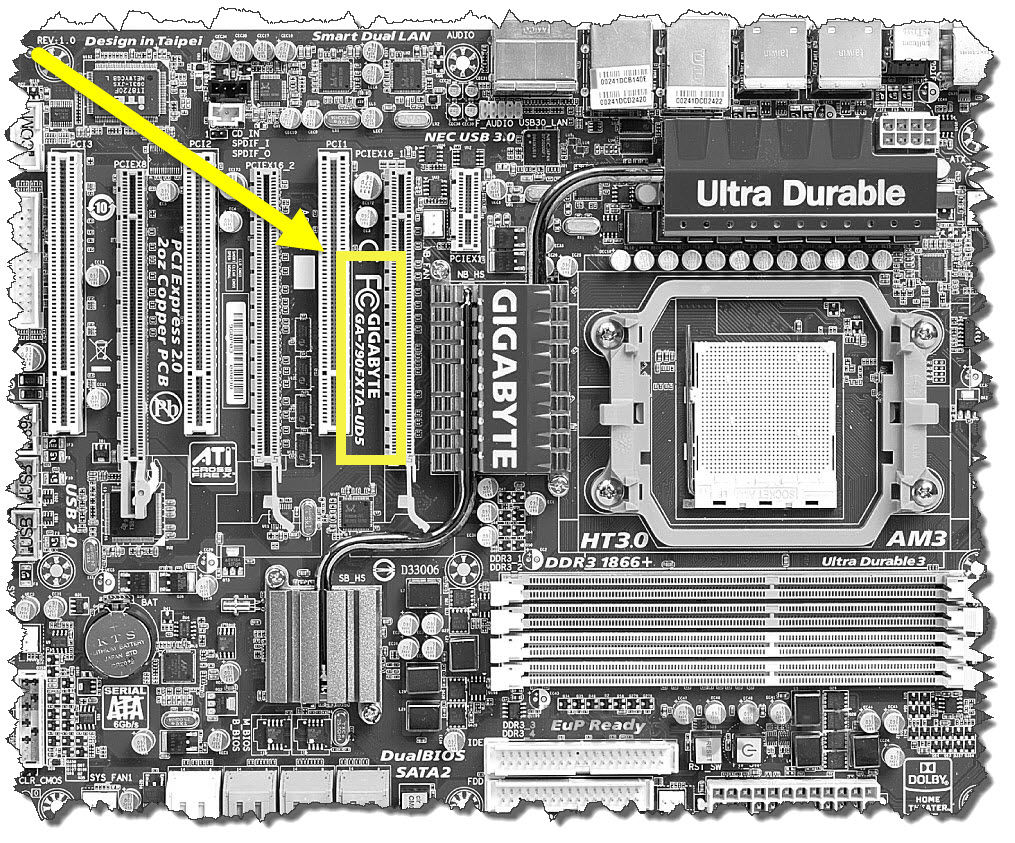
Immagine 4. Stiamo cercando il nome del produttore.
Passaggio 4..
- Inserire le informazioni acquisite nel motore di ricerca e fornirai un gruppo di collegamenti a conducenti e adatti a questa "scheda madre" componenti.
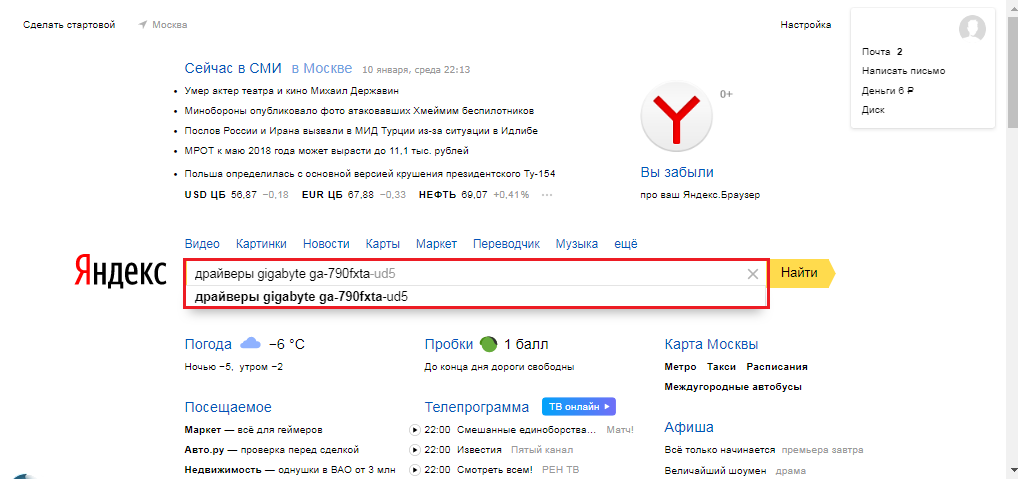
IMMAGINE 5. Stiamo cercando un insieme di driver.
Questo metodo è al 100%, ma non è consigliato usarlo se il computer ha acquistato di recente e il suo periodo di garanzia non è ancora scaduto. Non appena si apre il caso, la garanzia viene immediatamente annullata. Sull'alloggiamento di qualsiasi unità di sistema c'è un adesivo che è strappato quando si tenta di aprirlo.
Inoltre, questo metodo non è destinato ai proprietari di laptop e ai netbook. Teoricamente, naturalmente, rilassa il laptop e detrarre il nome della "scheda madre" sulla tavola stessa, ma è urgente non raccomandato. Innanzitutto, gli utenti inesperti possono danneggiare i loop, il caso, i contatti e tutto il resto, e in secondo luogo, c'è un modo più semplice per imparare il produttore e il modello della scheda madre, che sarà adatto a tutti.
Come definire il nome, il modello della scheda madre sul computer, laptop tramite la riga di comando?
Quasi ogni utente dei sistemi operativi Windows ha familiarità con una cosa così utile come la riga di comando. Con il suo aiuto, è possibile realizzare l'irrealizzabile e scoprire irriconoscibile. Compreso il produttore e il modello della scheda madre. Questo metodo è buono perché non richiede l'installazione di applicazioni aggiuntive e nel processo non è necessario smontare nulla. Questo è fatto come segue:
Passo 1.
- Espandi il menu " Inizio"E seleziona una linea nella sua finestra principale" Eseguire».
- In una piccola finestra di apertura, inserisci il comando "campo di testo" cmd."E premere" ACCEDERE».
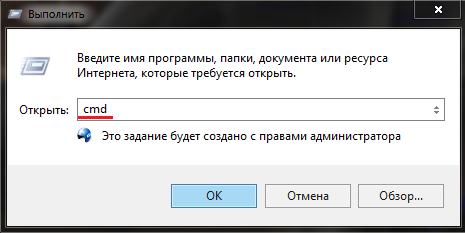
Immagine 6. Eseguire la riga di comando.
Passo 2..
- Aprirai una finestra con uno sfondo nero e alcune iscrizioni. Questa è una linea di squadra che aiuterà a imparare tutto sulla tua "scheda madre".
- Per identificare chi è stata prodotta la scheda madre, è necessario inserire il seguente testo nella riga di comando: " wMIC Baseboard Ottieni il produttore"E fai clic su" ACCEDERE».
- Dopo aver eseguito questo comando nella stessa finestra, l'iscrizione apparirà con il nome del produttore, come mostrato nella figura.

Immagine 7. Ricevi il produttore.
Passaggio 3..
- Non chiudere la finestra, inserire il seguente testo sulla riga di comando: " wMIC Baseboard Get Prodotto».
- Dopo aver eseguito questo comando, viene visualizzato il nome o il numero del modello della scheda madre, come mostrato nella figura seguente.
- Utilizzare le informazioni ricevute per cercare di aver bisogno di driver o attrezzature.
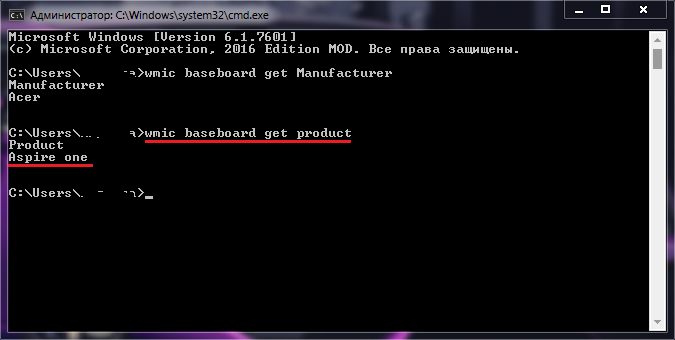
Immagine 8. Determina il modello.
Come determinare il nome, il modello della scheda madre sul tuo computer, laptop con programmi di terze parti?
A nostro avviso, il metodo più semplice, conveniente e affidabile per conoscere il produttore e il modello della scheda madre devono utilizzare la riga di comando. Tuttavia, non tutti gli utenti possono o volere insegnare la squadra a cuore o aver paura di spremere con la riga di comando. Soprattutto per queste persone c'è un altro modo semplice per scoprire le informazioni necessarie - approfittare delle utilità specializzate.
Tali utility oggi sono ostruite con l'intera internet. Ognuno ha i suoi pro e contro, ma tutti sono creati per un solo scopo - scansione del computer "ferro". Il più popolare oggi è il programma Everest. o, come viene anche chiamato AIDA 64.. Il programma esegue la scansione completamente del computer dell'utente e fornisce dettagli sui suoi componenti. La versione con licenza del programma è pagata, ma è possibile "tirare" una versione hackerata da un portale popolare Softportal. di di questo link.
Per scoprire il produttore e il modello della tua scheda madre con l'aiuto dell'utilità Everest.Avrai bisogno di eseguire un paio di passaggi semplici:
Passo 1.
- ScaricaInstalla ed esegui il programma Everest..
- Quando inizi prima, il programma esegue la scansione del computer e raccoglie tutte le informazioni a riguardo.
Passo 2..
- Dopo aver iniziato il programma nella finestra principale sul lato sinistro, selezionare la sezione " Scheda madre"E nella lista dispiegata, selezionare" Scheda madre».
- Nella finestra principale con le informazioni nella sezione " Proprietà della scheda madre»Vedrai il produttore della tua" scheda madre "e del suo modello.
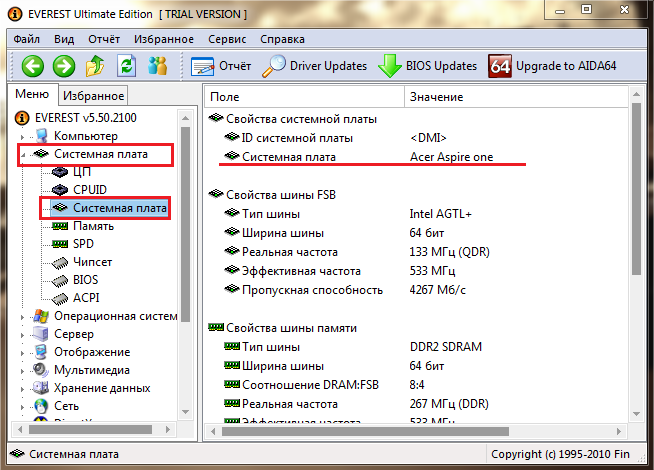
Immagine 9. Determina il produttore e il modello utilizzando Everest.
Oltre ai metodi di cui sopra per identificare il produttore e il modello "madre", c'è ancora una coppia, ma non c'è punto di parlare di loro, dal momento che sono piuttosto complessi nella performance e il riscaldatore non ne vale la pena. Inoltre, le informazioni fornite sono abbastanza per ottenere informazioni non solo sulla scheda madre, ma anche su tutte le apparecchiature del computer. Utilizzare sulla salute.
